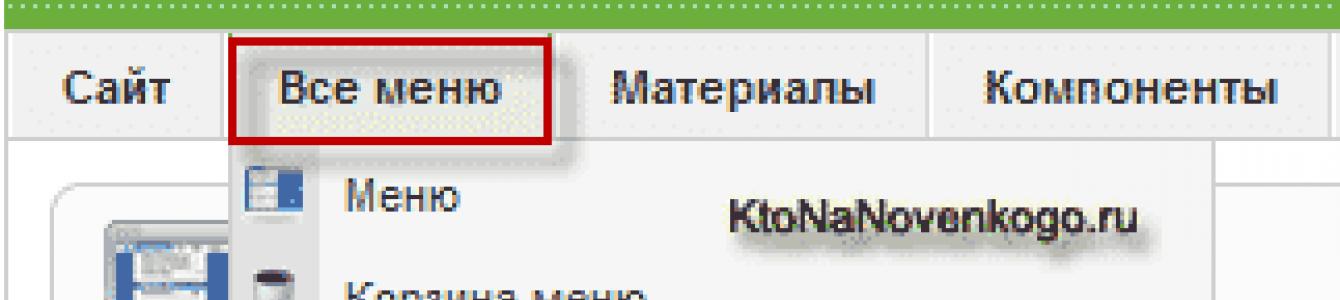Hei, kjære lesere av bloggsiden. I dag skal vi fortsette, som vi allerede har tatt opp en gang før, og også lært. I dag skal vi prøve å se på ulike alternativer for å vise artikler på nettsider ved hjelp av ulike menyelementer.
Menyen er en av de grunnleggende delene og fungerer vanligvis som navigasjonselementer. Men i tillegg til navigering, bestemmer de nøyaktig hva som skal vises på den dynamiske siden etter å ha fulgt en lenke. Faktisk bestemmer de hva som skal vises på en bestemt side.
Hva er de for og hvordan jobbe med Joomla menyelementer
Dette er ikke så lett å forstå, spesielt for de brukerne som har jobbet med statiske nettsteder der menyens rolle kun ble redusert til å tilby navigasjon. Generelt er spørsmålet om organisering av innhold og metoder for å vise innhold en av de vanskeligste for nybegynnere i Joomlovians.
Til å begynne med er det veldig vanskelig å forstå hele forholdet mellom menyen, dens elementer, innholdet på nettsider og modulene de vises i. Men la oss snakke om alt i rekkefølge. For det første kan de, som på alle andre nettsider, være plassert enten horisontalt (oftest i den øvre delen av vinduet, men det er også mulig å lage en nedre) eller vertikalt (enten i venstre eller høyre kolonne i malen ).
Det som er bemerkelsesverdig er at navigasjonsmenyelementet i Joomla kan føre til enten en side med en enkelt artikkel eller en blogg eller en liste over materialer i en kategori eller seksjon. I tillegg kan den samme publikasjonen nås via forskjellige lenker fra menyen.
Noen lenker vil åpne dem helt alene på en nettside, mens andre vil vise dem som en liste eller som en blogg for kategorien eller delen den tilhører. Du forstår sannsynligvis fortsatt ikke helt hva vi snakker om, men jeg håper at denne forståelsen kommer når du er ferdig med å lese denne veiledningen.
Så du kan se all denne rikdommen på ett sted - i menybehandleren. Den kan nås fra administrasjonspanelet ved å velge "All-menyen" - "Meny" fra den øverste linjen. For hver av dem kan du lage elementer som vil danne nettsider med en eller annen.
Utseendet deres angis fra innstillingene til de samme menyelementene. Dette er veldig viktig å forstå, fordi å vite hvor du skal lete etter visse innstillinger vil gjøre oppgaven din mye enklere. , samt sette opp moduler for dem.
Etter å ha kommet inn i menybehandleren, kan du klikke på ikonet i kolonnen overfor den du trenger, som vil åpne en liste over alle elementene som allerede er der. Denne siden kan også nås ved ganske enkelt å velge i administrasjonspanelet fra den øverste linjen "All-menyen" - "Navn på det du trenger":

Som et resultat vil et vindu med en liste åpnes:

Opprette et menyelement
Øverst på den vil du se knapper, blant dem vil det være en "Opprett" -knapp, ved å klikke på som åpner veiviseren for å lage et nytt navigasjonselement:

I dette vinduet vil du se en trestruktur over typene menykoblinger du kan lage i Joomla. Dette treet inneholder nestede elementer som åpnes etter å ha klikket på den valgte overordnede grenen. Alt er ganske enkelt og oversiktlig.
Det tjener slik at vi kan velge alternativet for å presentere siden vi vil gå til etter å ha klikket på den opprettede menykoblingen. Du må med andre ord velge en av Joomla-sidemalene. Ulike maler lar deg kombinere en eller flere artikler basert på seksjonene og kategoriene de tilhører.
Vær oppmerksom på at i treet ovenfor er det ganske mange alternativer, og de er delt inn etter type komponent (dette er), på grunnlag av hvilken innholdet vil bli vist på nettstedet. Vi er først og fremst interessert i alternativer som foreslår å lage en innholdskomponent innebygd i motoren som standard, som er ansvarlig for å arbeide med materialer.
Men i tillegg til hovedkomponenten for å jobbe med artikler, er det andre, som i sin tur også vil legge til sine egne alternativer til dette treet, slik at du kan koble til nettsider med innhold generert av innholdet vårt.
Men foreløpig vil vi fokusere på å vurdere produksjonen av materialer, og alt annet vil bli vurdert så godt vi kan. Så et menyelement i Joomla kan lenke til tre hovedtyper sider: med en enkelt artikkel, en hel kategori eller en seksjon.
I tillegg kan et menyelement angi enten en individuell komponent eller en kategori av denne komponenten. Du kan for eksempel lage en lenke som fører både til en side med en liste over alle kategoriene i galleriet du opprettet, og til en side med innholdet (bildene) til bare én.
Dette rotet kan se slik ut:

Samtidig ble følgende alternativer valgt i treet fra de som ble lagt til etter installasjon av Phoca Gallery-komponenten:

Hovedoppgaven når du oppretter en nettside på Joomla er å organisere informasjonsinnholdet (innhold, innhold) riktig. Jeg mener strukturen i seksjoner og kategorier, både for artikler og for eksempel for bildegallerikomponenten. Vel, det er ganske mange metoder for å vise godt strukturert innhold.
Riktignok er det ofte mangfoldet av uttaksmetoder som forårsaker vanskeligheter for nybegynnere. Men jeg håper at ved slutten av å lese denne publikasjonen, vil forvirringen forårsaket av det forvirrende systemet avta litt, og klarhet vil vises på i det minste noen spørsmål.
Hvis du vil oppnå den mest praktiske navigasjonen, bør du starte med riktig dannelse av seksjoner og kategorier og fordelingen av tilgjengelige artikler mellom dem. Og å lage på dette grunnlaget et omfattende system med menyer og deres elementer for praktisk og forståelig utgang for brukere vil være et spørsmål om teknologi.
Menyelementer som lar deg vise artikler på nettstedet
For å vise innhold som inkluderer artikler på nettstedet ditt, må du legge til nye elementer i menyen fra tregrenen kalt "Materials". Ganske logisk, antar jeg. Ved å klikke på denne grenen av treet vil du se en liste over alle mulige alternativer som du kan bruke for å vise materialer på nettsidene til nettstedet ditt:

Det er ikke så mange av dem, men de vil tillate deg å vise artikkelinnhold i en lang rekke former - fra individuelle publikasjoner til en blogg med en hel seksjon på én side av nettstedet.
Nå må vi bare forstå hva dette eller det alternativet i denne grenen av treet tjener, og deretter finne ut innstillingene deres, som lar oss vise blogger eller lister over artikler i Joomla. Ved å bruke disse innstillingene kan du angi utseende og visningsrekkefølge for materialer. Men først ting først.
Vi vil vurdere muligheten for å skrive ut én enkelt artikkel på slutten av publikasjonen, og det er ikke noe komplisert eller som krever oppmerksomhet der. Og nå vil jeg dvele i detalj ved to hovedutgangsmønstre:
- Bloggmal (kategori eller seksjon) – såkalt fordi måten artiklene vises på i dette tilfellet minner om standard blogger. I dette tilfellet vil en nettside generert i Joomla vanligvis være en serie med kunngjøringer (introduksjonsdeler) av artikler som vil ende med en "Mer detaljer"-lenke. De vil alle tilhøre enten én seksjon eller én kategori, som du velger under oppsettet.
- En standard mal for en seksjon eller kategoriliste, som i hovedsak er det samme. En nettside generert i Joomla vil være en tabell som viser enten kategorioverskrifter fra en bestemt seksjon eller artikkeloverskrifter fra en bestemt kategori.
Selvfølgelig har bloggmalen mye mer fleksibilitet enn standarden, som viser innholdet på siden i en tabell kun i form av overskrifter, som er lenker til de fullstendige versjonene av artiklene.
Bloggformatet til en kategori eller seksjon lar deg vise ikke bare titlene på artikler, men også legge til en liten kunngjøring, som lar deg vekke ekstra interesse blant besøkende på denne siden for å fortsette å lese og klikke på lenken "Les mer" .
Samtidig kan du ganske fleksibelt tilpasse utseendet til artikler. Det vil være mulig å angi hvor mange kunngjøringer som skal vises over hele sidens bredde, hvor mange som skal deles inn i kolonner, angi antall kolonner og bestemme antall materialer som vises nedenfor i form av lenker.
Hvordan lage en blogg i Joomla basert på kategoriartikler
La oss først prøve å lage et menyelement i Joomla basert på en kategori (eller seksjon) bloggmal og se på alle innstillingene vi kan endre. De vil være nesten identiske for dem. Derfor vil vi kun vurdere alternativet basert på kategorimalen, og du kan finne ut delen selv analogt.
Så gå til Joomla admin panel, velg deres øverste linjeelementer "Alle menyer" - "Navn på det du trenger". Klikk på "Opprett"-knappen øverst på siden som åpnes. I treet som åpnes, klikk på alternativet "Materials" - "Kategori" - "Listemal". Som et resultat av disse handlingene vil et vindu åpnes med menyelementinnstillinger basert på malen du valgte:

I "Tittel"-feltet, som vanlig, skriv inn navnet på dette menyelementet, som vil bli vist på nettstedet. Feltet "Kallenavn" skal bare fylles ut hvis . Da trenger du.
Hvis du bruker tredjepartskomponenter til å organisere SEF-en, trenger du ikke å fylle den ut. Jeg har allerede skrevet.
"Link"-feltet viser en hyperkobling til siden som er generert basert på dette menyelementet. Du kan kopiere den og bruke den til å lage nettlenker fra teksten til andre artikler på nettstedet ditt. I «Vis i»-feltet må du velge menyen der elementet vi oppretter skal ligge.
I kolonnen "Foreldreelement" kan du velge en forelder for elementet som opprettes, når du klikker på det, vil vårt nestede element vises i menyen. Hvis du ikke vil gjøre det nestet, bør du la standardalternativet "Topp".
I "Tilgang"-området kan du angi hvilke besøkende som skal se dette elementet. Enten alle (brukes oftest), eller bare registrerte, eller bare Joomla-administratorer («Spesial»-alternativet).
I «Åpne i»-feltet velger du om siden skal åpnes i samme vindu, i et nytt vindu eller i en ny nettleserfane.
Setter opp en blogg på Joomla
Vi går til høyre side av innstillingene, der faner med parametere som er ansvarlige for å presentere nettsiden som vil bli åpnet som et resultat av å klikke på denne lenken er konsentrert. La oss starte vår vurdering med hovedparametrene som ligger på fanen med samme navn:

I «Kategori»-feltet må du velge den hvis innhold skal vises som en blogg. I «Beskrivelse»-kolonnen kan du skjule eller vise visningen av beskrivelsen for denne kategorien, som vises øverst på bloggsiden. Det samme gjelder for "Bildebeskrivelse".
I feltet "Full bredde" kan du angi antall artikler (oftest bare deres introduksjonsdeler - kunngjøringer) som skal vises i hele bredden på nettsiden, uten å bryte inn i kolonner. I kolonnen "Introduksjon" angir du antall materialer som skal deles inn i kolonner, og i feltet "Kolonner" angir du antallet. De vil vises bak de artiklene som vises i full bredde.
Dermed kan du for eksempel skrive inn tallene i disse fire feltene: 1 6 2 4, som et resultat av at den genererte siden med bloggen vil se slik ut: helt øverst vil en kunngjøring av artikkelen vises, etterfulgt av ytterligere seks kunngjøringer fra denne kategorien, vel, helt nederst vil det være en liste med fire lenker til.
Er det klart? Ingen? Prøv deretter å eksperimentere med tallene i disse innstillingene selv, og alt vil bli klart og forståelig for deg. Det er foreløpig ikke mulig å implementere i Joomla visning av artikler i en kategori- eller seksjonsblogg, først i kolonner og deretter over hele sidens bredde. Derfor må du være fornøyd med det du har.
Å, forresten, en null i noen av disse fire feltene bortsett fra "kolonne" vil bety at ingen av materialene i den kategorien vil bruke denne visningsfunksjonen. Vi har sett på hovedparametrene som kan endres når du oppretter et menyelement i Joomla. La oss nå gå til avansert-fanen:

Her er innstillingene som er ansvarlige for rekkefølgen av artikler. Det er mange alternativer - etter dato, alfabetisk, i den rekkefølgen du angir i innholdsbehandlingen (i denne kategorien).
Du trenger Ordre-feltet hvis du oppretter et menyelement for en seksjon som inneholder mer enn én kategori. I dette tilfellet kan du velge metoden du vil sortere kategoriene i seksjonen, i henhold til hvilken en liste over dem vil vises på siden, generert på grunnlag av seksjonens bloggmal.
«Sortering»-feltet bestemmer rekkefølgen på artiklene selv når de vises. Forresten, når du oppretter et menyelement med kodenavnet "Seksjonsbloggmal", kan du sortere alle artikler uten å ta hensyn til at de tilhører en bestemt kategori, men for å gjøre dette må du velge alternativet "Standard" i forrige "Bestilling". ”-feltet.
Hvis du velger alternativet "Vis ordre", vil artikler fra Joomla-kategorien du har valgt, vises på siden i den rekkefølgen du angir i innholdsbehandlingen, og setter kun et filter for den.
Det er to måter å sortere artikler i innholdsbehandlingen som tilhører kategorien du trenger. Du kan plassere tallene du trenger i kolonnen "Sortering" og klikke på disketten ved siden av navnet på denne kolonnen. Du kan også bruke de grønne pilene i samme kolonne, men med et stort antall artikler vil dette trolig være upraktisk.

I kolonnen "Pagement" og de neste kolonnene med avanserte menyelementinnstillinger basert på en kategori- eller seksjonsbloggmal, kan du skjule og vise paginering. La oss si at hvis det er mer materiale i den viste kategorien enn du spesifiserte i innstillingene beskrevet ovenfor, vil Joomla legge til nummerering (paginering) nederst på den genererte nettsiden med en blogg, med mindre du deaktiverer dette i "Paging" felt.
Ikke glem at artikler som skal vises som en del av en blogg i Joomla må forberedes deretter, nemlig at du må åpne den i en visuell editor for redigering, plassere musepekeren etter flere avsnitt med tekst og klikke på " Flere detaljer", som ligger nederst i redigeringsvinduet.
Som et resultat, ved markørposisjonen, vil det vises en linje som skiller teksten til kunngjøringen. Kun kunngjøringen over denne linjen vil bli vist på bloggen.

Viser et eget materiale, en liste over kategorier eller artikler
La oss nå gå gjennom innstillingene du kan angi når du oppretter eller redigerer et menyelement basert på en standard seksjonsmal. Gå først til administrasjonspanelet, velg fra den øverste linjen "All-menyen" - "Navn på det du trenger". Klikk på "Opprett"-knappen øverst i vinduet som åpnes.
I treet med elementer du kan opprette som åpnes, klikker du på alternativet "Materialer" - "Kategori" - "Standard seksjonsmal". Som et resultat av disse handlingene åpnes et vindu med innstillinger.
Det som er bemerkelsesverdig er at venstre side vil se nøyaktig ut som i den vi undersøkte tidligere. Hovedforskjellen ligger i hovedparametrene:

I "Seksjon"-feltet må du velge en seksjon, listen over kategorier vil vises når du klikker på denne lenken i menyen. Forresten, en besøkende, når han ser på en liste over kategorier, vil kunne se listen over materialer i hver av dem ved å klikke på navnet med musen. Hensikten med feltene "Beskrivelse" og "Bilde" er lik det som er diskutert ovenfor.
Det vil være lettere for deg å se hensikten med de resterende feltene i aksjon enn å lese om det. Alle andre innstillinger er ikke forskjellige fra de som er diskutert ovenfor.
La oss prøve å lage et menyelement i Joomla basert på en kategorilistemal og se hvordan innstillingene varierer:

I innstillingene nedenfor kan du angi antall artikler som skal vises i listen, samt tillate eller deaktivere visning av listekolonneoverskrifter, opprettelsesdato (du kan angi ditt eget format for det) og et filter som lar deg sortere materialer etter overskrifter, forfattere eller etter treff (antall visninger av materialet av besøkende).
Vel, til slutt vil jeg si noen ord om å lage et menyelement i Joomla basert på en standard materialmal. Alt er veldig enkelt her, i hovedparametrene har du kun muligheten til å velge artikkelen du trenger fra materialbehandleren, som åpnes når du klikker på menypunktlenken.

Det er mulig at denne borgerlige visjonen om vellykket bloggpromotering vil være nyttig for deg (forfatteren av den mest populære bloggen om SEO i borgerskapet snakker):
Lykke til til deg! Vi sees snart på sidene til bloggsiden
Du kan være interessert
 Oppretting og visning av artikler (innhold) i Joomla ved hjelp av seksjoner og kategorier, en blogg på Joomla og en Les mer-knapp.
Oppretting og visning av artikler (innhold) i Joomla ved hjelp av seksjoner og kategorier, en blogg på Joomla og en Les mer-knapp.  Kontakter for nettstedet og tilbakemeldingsskjema ved hjelp av den innebygde Joomla-komponenten
Kontakter for nettstedet og tilbakemeldingsskjema ved hjelp av den innebygde Joomla-komponenten  Hva er Joomla
Hva er Joomla  Moduler for å vise en liste over seksjoner i Joomla, tilfeldige og siste nyheter, lignende materialer, vilkårlige bilder og HTML-kode
Moduler for å vise en liste over seksjoner i Joomla, tilfeldige og siste nyheter, lignende materialer, vilkårlige bilder og HTML-kode  Meny i Joomla - legge til en nestet eller rullegardinmeny, samt opprette og konfigurere en modul for å vise den på nettstedet
Meny i Joomla - legge til en nestet eller rullegardinmeny, samt opprette og konfigurere en modul for å vise den på nettstedet  Moduler i Joomla - visning av posisjon, innstilling og utgang, samt tilordning av klassesuffikser
Moduler i Joomla - visning av posisjon, innstilling og utgang, samt tilordning av klassesuffikser  Organisere innhold i Joomla - slette og lage artikler i administrasjonspanelet, samt sette parametere for alt materiale
Organisere innhold i Joomla - slette og lage artikler i administrasjonspanelet, samt sette parametere for alt materiale  K2-komponent for å lage blogger, kataloger og portaler på Joomla - funksjoner, installasjon og russifisering
K2-komponent for å lage blogger, kataloger og portaler på Joomla - funksjoner, installasjon og russifisering  Joomla admin - en komplett manual om alle innstillingene til Joomla admin panel i detaljer og bilder
Joomla admin - en komplett manual om alle innstillingene til Joomla admin panel i detaljer og bilder
Hvis tidligere nesten hver jente førte en dagbok over personlige opplevelser på skrivebordet hennes, er nå hele Internett-samfunnet interessert i forskjellige tematiske blogger.
Joomla bloggmaler er den perfekte måten å administrere innholdet ditt på. I dag har nesten alle kjente personer sin egen blogg. Det er veldig interessant å lære nyheter om livet til din favorittsanger eller artist, men dette betyr ikke at det slett ikke er interessant å se gjennom sidene til vanlige mennesker. Tross alt er det alltid produktivt å lese nyttige tips, interessante eksperimenter, samt de siste nyhetene fra moteindustrien.
Nå er det ingen problemer med å organisere personlig plass på Internett. Du kan ganske enkelt bla gjennom nyhetene og kjøpe favorittbloggkategoriene dine for joomla.
Bloggmaler som er publisert og tilgjengelig for alle, er ideelle både for å lage en interessant personlig portefølje og for et magasin dedikert til motetrender. Det er til og med spesielle utviklinger designet for musikkelskere som bestemte seg for å starte sin egen blogg for å forene likesinnede. I dette tilfellet vil du kunne velge både et design og en direkte informativ serie med hovedvekt på presentasjon av ulike videoklipp og følgelig lydspor. Hvis du ønsker det, kan du til og med opprette et personlig sosialt nettverk uten problemer, som vil være beregnet på spesielt omgjengelige fans av ulike musikalske stiler.
Har du bestemt deg for å lage bloggen din på joomla og kombinere den med nettsalg? Da må du ta hensyn til joomla 3 bloggmaler, som gir muligheten til å implementere nettsalg.
Hver av de presenterte Joomla-malene utmerker seg ved sin skjønnhet, stil, og samtidig kan du enkelt tilpasse den til dine egne behov.
Her kan du laste ned unik Blogger-maler. Emnene i denne samlingen er mer avanserte SEO-optimalisering.
Språk: Engelsk, russisk.
Typer: Nyheter, magasin, blogg, minimalisme, portefølje, én side, galleri, rutenett, nettbutikk, visittkort, bedriftssider.
Emner: Sport, bilder, spill, matlaging, stil og mote, kvinner, barn, biler, helse, reise, turisme, design, boligoppussing, interiør, natur, dyr, dans, video, musikk, politikk, økonomi, næringsliv, valuta, Kunst, bilder, bakgrunnsbilder, inntekter, eiendom, fiske, jakt, programvare, programvare, Android-spillapplikasjoner.
Teknologier: Jquery, AMP, Bootstrap, Ajax, Javascript, Responsiv design.
Beste bloggermaler, brukernes valg

UberSpot er en utmerket løsning for de som verdsetter vakkert design, SEO-optimalisering og effektiv funksjonalitet. I dette temaet finner du en rekke kule og produktive nye produkter, som en ny Instagram-widget, nettstedskart, innlegg, kommentarer osv. Du kan også dra nytte av to forskjellige typer oppsett.

Ustoppelig "Niche-erobrer". Dette er den ideelle løsningen for enkelttematiske nettsteder og blogger. Ideen med å lage temaet var å implementere endeløs navigasjon, hvis bevegelse kunne spores av søkemotorer. Dermed vil det nye navigasjonssystemet, i motsetning til de forrige, ikke bare øke atferdsfaktoren, men vil også vise det fullt ut, noe som vil medføre en økning i nettstedets posisjon i søket.

Designet på grunnlag av de nye Blogger-temaene fra serien (CNES). I stand til å løse mange tildelte oppgaver. Du kan bruke den med alle widgets, eller delvis, som en personlig informasjonsblogg. Sideinnlastingshastigheten vil overraske deg positivt.

BlogBoard er en av de beste ristene i 2018. Kombinerer flere stiler samtidig. Kan brukes som blogg nettbutikk. Det vil gjøre en god jobb med å presentere ferdighetene og tjenestene dine, så det passer også for en portefølje.

Dionis har en forenklet type meldingslevering. Passer for alle nisjer og historier. Blant funksjonene vi kan fremheve er en vakker forhåndslaster (et animert bilde før lasting av hovedsiden), anbefalte meldinger dukker opp på høyre side når du ruller siden.

Dette er en rask og fleksibel modell som har absorbert flere tillegg fra sosiale nettverk. Et utmerket alternativ for de som verdsetter tiden sin. Oversatt til russisk.

Mistik har fire forskjellige stiler. Du kan velge den du liker best. Enkel tilpasning av menyer, farger og andre elementer lar deg lage ditt eget unike design.

NewsB er et lett nyhetstema med et kombinert fargevalg, enkle og samtidig stilige widgets laget for ulike emner og innholdskategorier. NewsB er fullstendig responsiv og sømløst støttet av alle moderne nettlesere. Den fulle versjonen inkluderer dagens nyeste blogger SEO-innstillinger, som vil tillate nettstedet ditt å øke rangeringen i søkemotorene enda høyere.

Minima Mag er en moderne nyhetsmal med responsiv design, meldinger som lastes raskt, stilige dingser og selvfølgelig et rent design som sømløst kombinerer tre farger, noe som til syvende og sist gjør Minima Mag ryddig og elegant.

Et fantastisk tema med en klassisk stil designet for kvinners nettsteder og blogger. Avicia er et profesjonelt tema med et elegant og moderne design som kan inspirere og bare formidle positive følelser til leserne.

Dream Press, er blant de beste blogger-temaene. I den vil du se et moderne, elegant, stilig og enkelt design. Generelt vil alle disse egenskapene bidra til å holde leseren på nettstedet.

Det eneste du trenger å vite om ExGPress er at det har den mest praktiske funksjonaliteten, sammenlignbar med et sosialt nettverk, som vil gi nettstedet ditt en høy prosentandel av avkastning. Til alt kan du legge til SEO-optimalisering, høy lastehastighet og stor tilførsel av plass til dingser og annonsering. ExGPress ble designet spesielt for komfortabel visning av innhold og den beste interaksjonen med søkemotorer, som er det som gjør det til en av de beste malene for bloggere i dag. Forleden la de til en ny funksjon: flytende sidefelt når du ruller siden ned eller opp, flytter sidefelter med widgets sammen med rullingen.

Grid Line er en moderne og stilig blogspot-mal. Alle dens elementer er nøye utvalgt, optimalisert og arrangert på en slik måte at leserens oppmerksomhet på innholdet maksimeres. Grid Line ble opprettet ikke bare for å lykkes med å markedsføre nettressursen din i søkemotorer, men også for å løfte humøret til brukerne og leserne.
I denne artikkelen vil jeg komme inn på en veldig vanlig menytype - kategoribloggmal. Faktisk lar dette elementet deg vise innholdet i en kategori på siden. Den eneste nyansen er ordet " blogg". Faktisk er dette bare en type utdata. For eksempel på hovedsiden min (og i seksjoner) er et nesten lignende alternativ implementert. Det er imidlertid bedre å se én gang enn å høre hundre ganger, så det er bedre å legg til en kategoribloggmal i menyen og se resultatet. Og vi skal se på hvordan du legger til denne typen meny i denne artikkelen.
Når du oppretter et nytt menyelement, må du velge typen - " Kategori bloggmal":

Men når det gjelder " Alternativer-Generelt"Og" Alternativer-Avansert" de må vurderes her fordi de er forskjellige fra andre typer menyer.
La oss starte med gruppen " Alternativer-Generelt":

- Kategori. I denne nedtrekkslisten må du velge kategorien du vil vise.
- Beskrivelse. Hvis du skrev en beskrivelse når du opprettet en kategori, kan du her enten vise eller skjule den.
- Beskrivelse bilde. Hvis du har spesifisert et bilde for en kategori, kan du vise det her.
- Full bredde. Denne parameteren spesifiserer hvor mye innhold som skal vises over hele innholdets bredde. Her er det bedre å se på resultatet, og du vil umiddelbart forstå hva dette alternativet gjør.
- Introduksjon. Antall artikler som brukeren vil se med en kort beskrivelse.
- Kolonner. Antall bloggspalter.
- Lenker. Antall enkle lenker til artikler som vises umiddelbart etter at alt materiale vises i full bredde og introduksjon.
Generelt er det bedre å ikke beskrive disse parametrene, men å se på dem med en gang, og da vil du umiddelbart forstå. Det eneste er at du må lage minst flere artikler for å virkelig se forskjellen.
Og la oss nå se på " Alternativer-Avansert":

- Rekkefølge av kategorier. Dette er å sortere varer i kategorier. " Tittel i alfabetisk rekkefølge"- dette sorteres alfabetisk," Tittel vs alfabet", tvert imot, sortering mot alfabetet. A " Vis rekkefølge" betyr at elementene vil bli sortert i henhold til rekkefølgen du spesifiserte.
- Sortering. Her må du velge sorteringsalternativet du ønsker fra nedtrekkslisten. Bare i tilfelle, treff- dette er antall visninger av artikkelen, fordi dette ordet ofte finnes i forskjellige versjoner av lokalisering, og ikke alle vet det.
- Bestill for flere kolonner. Organisering av kategorimateriale etter kolonner. Dette gjelder kun de typene blogger hvor 2 og flere kolonner.
- Sidedeling. Vis eller skjul paginering.
- Sidedelte resultater. Hvis det forrige alternativet er aktivert, kan du her vise resultatet av delingen. For eksempel " 1-2 av 2".
- Vis feedlink. Du kan aktivere RSS-feed for denne kategorien kan folk abonnere på den og motta varsler om oppdateringer.
Fra min egen erfaring vil jeg si at alle disse innstillingene ofte ikke trenger å endres, så hvis noe forblir uklart, så er det bare å se på dem i praksis. Selv om dette mest sannsynlig ikke vil være nødvendig.
Vi kom inn på temaet wordpress, her skal vi se på joomla, nemlig hvordan lage og redefinere utdatamaler. Nei, nei, ikke en generell nettsidemal (selv om vi vil jobbe med den), men noe annet som dessverre mange utviklere rett og slett forsømmer. Men først ting først.
La oss først se på hvordan maling fungerer i joomla. Jeg vil forklare i generelle termer, men slik at du forstår hvilke mønstre jeg snakker om. Vi vet alle at et nettsted har en mal som vi kan endre til hva vi vil. Så denne malen kan inneholde undermaler, nemlig utvidelsesmaler. Tenk deg at du vil endre utdatastilen til for eksempel en modul, la oss ta modulen for å skrive ut de nyeste materialene. Modulen kan enten være innebygd innebygd eller tredjepart, i prinsippet spiller det ingen rolle, essensen er den samme. Tenk deg at vi må bytte tittelen på artikkelen og bildet av kunngjøringen, dvs. det var - først kommer tittelen på artikkelen, så under er det et bilde, så datoen, så teksten osv. Og designeren tegnet det slik for oss - bildet er over og tittelen er under. Hvordan vil vi endre oss? Her er det mest interessante... Mange utviklere tenker ikke over det faktum at joomla er et raskt voksende system, som er preget av hyppige oppdateringer. Men mange utviklere finner nettopp disse linjene i modulfilene og endrer dem etter behov. Er ikke det mulig? Hvorfor, det er bare mulig etter oppdatering av modulen eller motoren, hvis det er en innebygd modul - endringene dine er ødelagt og alt arbeidet ditt vil gå til spille. Det vil si at de endrede filene vil ganske enkelt bli overskrevet under oppdateringen. Så utviklerne forutså dette og kom opp med et malsystem, og etter min mening er dette en veldig riktig og praktisk tilnærming.
Artikkelstruktur
Så hvordan fungerer maloverstyring? Joomla, som de fleste moderne motorer, fungerer i henhold til MVC-modellen - modell, visning, kontroller. Jeg vil ikke gå dypere nå, men jeg vil si at denne modellen sørger for atskillelse av logikk fra malen. Så det er denne malen som er plassert i joomla-hovedmalen. Joomla er utformet på en slik måte at hvis utvidelsesmaler ikke finnes i hovedsidemalen i "html"-mappen, vil den fjerne dem fra kjernen. For å gjøre det klart, vil jeg gi ett eksempel.
La oss ta en standardkomponent com_content er en Joomla-artikkelkomponent. La oss prøve å omdefinere typen fremhevede artikler. La oss vise dem, for eksempel, på hovedsiden. For å gjøre dette, må vi legge til en mal for å vise utvalgte artikler av komponenten til hovedjoomla-malen. For å gjøre dette, lag html-mappen i roten til hovedsidemalen, deretter mappen "com_content" i den, deretter mappen "utvalgte" (valgte materialer) i den, dvs. banen vil være noe sånt som dette - /templates/your template/html/com_content/featured. Gå nå til følgende bane - /components/com_content/views/featured/tmpl/ og kopier filene default.php, default_links.php og default_item.php inn i den opprettede "featured"-mappen i malen din. Rediger nå disse filene etter behov. Du vil umiddelbart kunne se endringene på nettsiden. Nå når du oppdaterer joomla, vil endringene dine forbli intakte.
På denne måten kan du overstyre utdatamalen til nesten hvilken som helst komponent eller modul, både innebygd og tredjepart. Plugins har ikke maler. På den ene siden kan det virke som et ork å redefinere maler – å lage mapper i en bestemt rekkefølge hvis vi gjør noe galt, vil ikke malene fungere. I de nyeste versjonene av joomla, fra og med joomla 3.2, ble det mulig å lage overstyringer automatisk direkte fra nettstedets admin-panel. For å gjøre dette, gå til Extensions -> Template Manager -> i listen over maler ved siden av malen som brukes, i "Mal"-kolonnen, klikk på navnet på malen og gå inn i maleditoren.

Nå klikker du bare på utvidelsen du er interessert i, og overstyringene blir automatisk opprettet i mappen til den valgte malen. Etter min mening forenkler dette livet betydelig, fordi... du trenger ikke bekymre deg for hvilke mapper du skal lage, hva du skal plassere hvor osv.
I tillegg til komponent- og modulmaler kan vi redefinere utseendet til oppsett. Hva er oppsett? For eksempel må vi endre sidenavigasjonsmalen. For å gjøre dette, bare lag en "Pagination" layoutmal i administrasjonspanelet og endre den etter behov. Layouts er en ny funksjon introdusert i Joomla 3.
Alternativ layout
Nå forstår vi at før vi endrer utgangsdesignet til en viss utvidelse, må vi lage malen. Men forestill deg at samme modul må gis flere design, dvs. i en del av nettstedet er designet ett, i en annen del er designet annerledes. Hvordan være her? Jeg vil si at utviklerne forutså dette også og opprettet et spesielt alternativ kalt "Alternativ layout". Du kan se dette alternativet i innstillingene til modulen eller komponenten. For eksempel, i modulinnstillingene ser det slik ut.

La oss for eksempel omdefinere malen til påloggingsskjemamodulen på nettstedet og lage to maler. For å gjøre det klart hvordan de skiller seg fra hverandre, la oss gjøre påloggingsknappen i én mal oransje som standard, påloggingsknappen i malen "Protostjerne" blå. For å gjøre dette, gå først til malbehandleren og opprette en overstyring for modulen "mod_login"— Utvidelser -> Malbehandling -> i kolonnen "Mal", velg malen vår, jeg har denne malen "Protostjerne"-> fanen "Opprett overstyring" og klikk på lenken i kolonnen "Moduler". "mod_login".
 Deretter mottar vi en melding om at overstyringen er opprettet, og det neste vi vil gjøre er å gå til "Protostar" malmappen (hvis nettstedet er vert, er det bedre å bruke en FTP-klient, for eksempel total commander) og vi ser at det har dukket opp en mappe i roten til malen "html", åpne denne mappen og deretter mappen "mod_login" og vi ser to malfiler: default.php Og default_logout.php. Vi kan endre disse filene slik vi vil, og vi kan umiddelbart se resultatet på siden etter å ha oppdatert siden. Men disse endringene vil gjelde umiddelbart for alle opprettede moduler "mod_login", og vi må lage to forskjellige design.
Deretter mottar vi en melding om at overstyringen er opprettet, og det neste vi vil gjøre er å gå til "Protostar" malmappen (hvis nettstedet er vert, er det bedre å bruke en FTP-klient, for eksempel total commander) og vi ser at det har dukket opp en mappe i roten til malen "html", åpne denne mappen og deretter mappen "mod_login" og vi ser to malfiler: default.php Og default_logout.php. Vi kan endre disse filene slik vi vil, og vi kan umiddelbart se resultatet på siden etter å ha oppdatert siden. Men disse endringene vil gjelde umiddelbart for alle opprettede moduler "mod_login", og vi må lage to forskjellige design.
For å forstå essensen av det alternative oppsettet, gå til modulinnstillinger for påloggingsskjema -> "Ytterligere parametere" og sørg for at i rullegardinlisten "Alternativ layout" Det er bare en standardmal og det er det.
La oss nå lage kopier av overstyringsmalene i mappen mod_login nettstedsmal (velg filen, trykk ctrl + c, deretter ctrl + v), vi vil ha filer med prefikset "copy". La oss gi nytt navn til begge filene, og erstatte prefikset "kopi" med for eksempel, "-alternativ"(filnavn må være strengt latinske og ikke inneholde understrek), dvs. vi bør ha to ekstra filer: default-alternative.php Og default-alternative_logout.php. Nå ser vi etter knappekoden i filen default-alternative.php med klasse "btn btn-primær" og endre "btn-primær" på "btn-advarsel"(varslingsknappklasse i ), dvs. som dette - class="btn btn-advarsel".
Gå nå til modulinnstillingene mod_login og vi ser at en ekstra mal "default-alternative" har dukket opp i listen "Alternativ layout".

Det er det, nå kan vi klone modulen vår og velge "standard-alternativ"-malen i alternativet "Alternativ layout". Nå vil denne malen vises på siden med en oransje påloggingsknapp.
Alternativ layout av kategorier og artikler
Akkurat som moduler, kan artikler og kategorier også tildeles sine egne alternative utdatalayout. Vi kan overstyre utdataene til enhver artikkel eller kategori. Når du lager et nettsted, må du ofte ty til slike metoder, spesielt hvis det er et stort nettsted og det er mye forskjellig informasjon på det.
Vi kan tilordne en alternativ layout til en egen kategori og en egen artikkel.


Det er verdt å merke seg med en gang at det alternative kategorioppsettet bare vil fungere hvis kategorien ikke er knyttet til et menyelement med typen "Kategoriblogg" eller "Liste over kategorimateriale". For å vise et alternativt oppsett for en kategori som er knyttet til et menyelement, vil vi bruke en annen metode, men mer om det nedenfor...
Alternativ enkeltartikkeloppsett
La oss lage en alternativ layout for et eget materiale. For eksempel, i et eget materiale satte jeg H2-tittelen til pageTitle-klassen, så dette materialet ble unikt i forhold til andre. Hvordan kan dette oppnås? Vi lager ganske enkelt et alternativt sideoppsett og tilordner det til ønsket artikkel. For å gjøre dette må du først opprette en overstyring for artikkelen: Utvidelser -> Malbehandling -> "Mal"-kolonnen, velg malen din -> Opprett en overstyring -> i kolonnen "Komponenter" finn "com_content", utvid listen og klikk på lenken "artikkel".

Gå nå til katalogen - /templates/your template/html/com_content/article/ og lag en kopi av default.php-filen. Deretter gir du nytt navn til denne filen, for eksempel default-alt.php. Vi gjør de nødvendige endringene i malen (jeg setter sidetittelen til pageTitle-klassen, hvis du husker det). La oss nå tilordne denne malen til ønsket artikkel - Materialer -> Materialbehandler -> velg ønsket materiale -> Materialvisningsalternativer -> gå ned og i "Alternativ layout"-feltet velg vår layout - default-alt.

Hvis vi laster inn siden på nytt, kan vi se endringene våre.
La oss nå gi vårt alternative "default-alt"-oppsett et passende navn. La oss for eksempel kalle det dette – Mitt alternative oppsett. For å gjøre dette må vi legge til en konstant med oversettelse - TPL_ NAVN PÅ MALEN DIN _COM_CONTENT_ARTICLE_LAYOUT_ ALTERNATIV LAYOUT FILNAVN ="Min alternative layout" - i mallokaliseringsfilen - ru-RU.tpl_ malnavn .sys.ini.
Jeg bruker standardmalen "protostar" og navnet på min alternative layoutfil er default-alt.php. I mitt tilfelle, for oversettelse, la jeg konstanten TPL_PROTOSTAR_COM_CONTENT_ARTICLE_LAYOUT_DEFAULT-ALT="Min alternative layout" til filen ru-RU.tpl_protostar.sys.ini (/language/ru-RU/). Nå når jeg velger en alternativ layout, vises navnet mitt.

Det er en enklere metode for å lokalisere en alternativ layout ved å overstyre joomla-språkkonstanter. Jeg skrev om dette i kan du også lese. Oversettelsen lages fra administrasjonspanelet og det er ikke nødvendig å gå inn i filene. For å gjøre dette, gå til Extensions -> Language Manager -> Redefinering Constants. Deretter, i "Filter"-feltet, bytt til kontrollpanelområdet med ønsket språk (jeg har russisk, på et flerspråklig nettsted må du opprette et for hvert språk).

Klikk nå på "Opprett"-knappen og skriv inn konstanten vår i feltet "Språkkonstant", for meg er det TPL_PROTOSTAR_COM_CONTENT_ARTICLE_LAYOUT_DEFAULT-ALT. I "Tekst"-feltet skriver du inn oversettelsen - Mitt alternative oppsett. Klikk lagre. Det er det, oppsettet vil også bli oversatt.
Jeg vil legge til at vår alternative layout også kan defineres globalt, dvs. som standard vil gjelde for alle materialer. For å gjøre dette, gå til materialinnstillingene - Material Manager -> klikk på "Innstillinger"-knappen i øvre høyre hjørne -> i den første "Materials"-fanen, helt øverst ser vi feltet "Layout Selection".
Alternativ kategorilayout
På omtrent samme måte som for en artikkel, opprettes et alternativt kategorioppsett. Vi oppretter en overstyring av kategoriartikkellistemalen (når du oppretter en overstyring, klikker du på lenken "kategori"). Deretter går du til malen vår og åpner den opprettede overstyringsmappen - kategori. I denne mappen finner vi filene: blog.php, blog_item.php Og blog_children.php og lag kopier av dem (velg, CTRL+C -> CTRL+V). La oss gi nytt navn til kopier av disse filene, jeg kalte dem slik: myblog.php, myblog_item.php Og myblog_children.php. Du kan erstatte prefikset " minblogg_» etter navnet, men handlingssekvensen må være nøyaktig slik, ellers kan det oppstå feil. Nå i administrasjonspanelet for nettstedet åpner vi kategorien som vi vil tilordne et alternativt oppsett til, og i fanen "Alternativer" finner vi feltet "Alternativ layout". Ved å utvide listen vil vi se oppsettet vi opprettet (som standard er det allerede to oppsett: Blogg og Liste).
La meg minne deg på det igjen! Dette alternative oppsettet vil bare bli brukt hvis kategorien ikke er bundet til et menyelement med kategoriblogg eller kategorilistetype.
Du kan også gi et passende navn til oppsettet ved å lage en språkkonstant - TPL_ MALNAVN _COM_CONTENT_CATEGORY_LAYOUT_ LAYOUT FILNAVN (kopi av blog.php-fil). I mitt tilfelle vil det være - TPL_PROTOSTAR_COM_CONTENT_CATEGORY_LAYOUT_MYBLOG, i oversettelsesfeltet ga jeg navnet mitt - Min blogg.

Så vi har redefinert kategorien bloggutdatamal, men hvis du la merke til i mappen for overstyring av kategorier, er det også filer: default.php, default_item.php og default_children.php - dette er våre kategorilistemalfiler. Så hvis du vil lage et alternativt kategorilisteoppsett, må du lage kopier av disse filene. Resten er det samme.
Det ser ut til at det er alt, men det er ett punkt til som jeg også vil snakke om. Bare forestill deg listen vår over kategorimateriale, de vises i bloggformat. La oss nå endre tittelen på materialet i kategorilisten. Som standard er det H2, og vi vil endre det til H3. Det gjøres endringer i blog_item.php-filen, men jeg vil gjøre endringer i en alternativ layout, myblog_item.php-filen. Så hvis vi åpner denne filen, viser det seg at noen blokker er plassert i separate filer, inkludert artikkeltittelen vår. Husk den tredje kolonnen "Layouts" når du oppretter en overstyring i en mal. Så nå skal vi gå til denne kolonnen. Vi må lage layoutoverstyringer for standard joomla-artikkelkomponenten. For å gjøre dette går vi til overstyringer og klikker på koblingen "innhold" i kolonnen "Layouts". Nå går vi til mappen til malen vår, deretter "html" -mappen og vi ser at en annen mappe har dukket opp der - "layouts". Stor! La oss nå gå til denne mappen -> joomla -> innhold og her må vi finne filen som inneholder tittelen på artikkelen vår. For å gjøre dette, la oss gå tilbake til filen myblog_item.php (i mitt tilfelle) og se etter linjene der vi viser tittelen. For meg er det linje 23. Det ser slik ut:
punkt); ?>
Basert på denne koden ser vi at vi kobler til en fil som heter - blog_style_default_item_title, det er akkurat det vi ser etter i layoutmappen. Jeg har denne filen - blog_style_default_item_title.php. Du kan åpne den med en gang og redigere den, men jeg foreslår også å lage et alternativt oppsett for denne overskriftsmalen. For å gjøre dette, lag en kopi av denne filen og gi den nytt navn, for eksempel kalte jeg den slik - . La oss nå gå til filen myblog_item.php og endre linjen
punkt); ?>
punkt); ?>
Nå, malfilen myblog_style_default_item_title.php du kan endre som du vil, og endringene vil bli brukt nøyaktig i kategorien som det alternative kategorioppsettet er tildelt. Slik fungerer alt. Andre maler for «Layouts»-kolonnen omdefineres på samme måte.
Denne alternative layouten kan også defineres globalt, dvs. vil bli tildelt alle kategorier som standard. Gå til innstillingene for standard joomla-artikkelkomponenten og velg ønsket layout i kategorien "Kategori".
Alternativt menyelementoppsett
La oss nå se på et annet alternativ for å lage en alternativ layout som er forankret til et menyelement. Gå til katalogen - /templates/your template/html/com_content/categoty og lag en kopi av blog.xml-filen og gi den nytt navn til (i mitt tilfelle) myblog.xml. La oss nå åpne denne filen. I begynnelsen av filen vil vi se en struktur som denne:
Denne strukturen er det som definerer menyelementet for layouten vår. La oss endre følgende konstanter til våre egne, erstatte det valgte fragmentet i samsvar med den opprettede alternative malen og lage overstyringer for dem i språkfilene:
COM_CONTENT_CATEGORY_VIEW_ BLOGG _TITTEL
COM_CONTENT_CATEGORY_VIEW_ BLOGG _ALTERNATIV
JHELP_MENUS_MENU_ITEM_ARTICLE_CATEGORY_ BLOGG
COM_CONTENT_CATEGORY_VIEW_ BLOGG _DESC
Jeg kalte dem slik:
COM_CONTENT_CATEGORY_VIEW_MYBLOG_TITLE
COM_CONTENT_CATEGORY_VIEW_MYBLOG_OPTION
JHELP_MENUS_MENU_ITEM_ARTICLE_CATEGORY_MYBLOG
COM_CONTENT_CATEGORY_VIEW_MYBLOG_DESC
Gå til språkbehandlingen og lag konstante overstyringer for kontrollpanelområdet med språket du trenger. Alt jeg måtte gjøre var å lage overstyringer for to konstanter: COM_CONTENT_CATEGORY_VIEW_MYBLOG_TITLE og COM_CONTENT_CATEGORY_VIEW_MYBLOG_DESC.
Vi oppretter et nytt menyelement, velger typen "Materials" og ser at en ny type av vår alternative layout har dukket opp der. Jeg kalte det "Alternativ kategori blogglayout".

Nå vil utgangen av artiklene i dette menyelementet vises i samsvar med det opprettede oppsettet.
Jeg vil advare deg om at hvis du oppretter et alternativt menyelementoppsett, vil du ikke kunne velge dette alternative oppsettet globalt eller fra en kategori, fordi den vil ikke lenger være tilgjengelig.
Modul stil
La oss gå tilbake til modulene våre og se hva mer vi kan gjøre der for å gjøre livene våre enklere. Til nå har vi undersøkt de interne layoutene til hver utvidelse, og snakket om at de kan omdefineres, men modulene har også et ytre skall, som ikke var tilgjengelig for oss ved å bruke metodene ovenfor. Hva slags skall er dette? Dette er for eksempel en blokk med en modultabellklasse som omslutter hver modul med standard xhtml-utdatastil. Du kan også inkludere modultittelen her, som som standard vises i H3-taggen. Forestill deg situasjonen - du må endre en av modulene, eller rettere sagt tittelen, for å endre H3-taggen til en vanlig div-blokk med en bestemt klasse, for eksempel moduleTitle-klassen, + også legge til en span-tag i denne blokken, dvs. ram inn tittelen med en ekstra span-tag. Dette gjaldt en egen modul. Men hva om du trenger å vise alle modulene i en bestemt modulposisjon på denne måten?
La oss finne ut av det. Vi kan lage en unik innpakning og tilordne den til enhver modul. For å gjøre dette, lag en fil modules.php i malmappen din, og hele banen ser slik ut - /templates/your template/html/modules.php. Åpne denne filen og lim inn følgende kode i den:
innhold)) : ?>
tittel; ?>
innhold; ?>Men ikke skynd deg å lagre, vi trenger fortsatt å redigere den, eller mer presist, lage en unik stil for modulen, ellers vil det vises en feil på nettstedet i form av en hvit skjerm (med feilvisning deaktivert), fordi denne stilen eksisterer allerede. Vi er interessert i funksjonen "modChrome_xhtm" la oss gi det et unikt navn, jeg kalte det på denne måten - "modChrome_myStyle". Det er det, nå kan innholdet i funksjonen redigeres etter behov. Som et resultat, hvis jeg implementerte planen min, moderniserte jeg koden som følger:
innhold)) : ?>
Nå kan du lagre denne filen. Det neste vi skal gjøre er å gå til modulbehandleren og åpne ønsket modul for redigering. Gå til fanen "Ytterligere parametere", gå ned og i det siste filteret "Modulstil" ser vi at vi har en ekstra stil - for meg er det myStyle.

Velg denne stilen og observer resultatet. Hvis vi inspiserer, ser vi at i stedet for den vanlige H3-tittelen, har vi nå en div-blokk med moduleTitle-klassen, som også inneholder en intern span-tag.

Denne funksjonen med å tilordne en unik stil til hver modul dukket opp i joomla 3. Jeg så ikke denne funksjonen i joomla 2.5. Så hvis du ikke har gjort dette ennå.
La oss nå se på hvordan du sender ut alle moduler i henhold til en gitt stil i en bestemt modulposisjon. Modulposisjonen i malen settes inn som følger:
name="header" - i stedet overskrift Skriv inn navnet ditt for den modulære stillingen.
Hvis du legger merke til, vises standardstilen i denne posisjonen - xhtml. La oss erstatte den med vår opprettede - myStyle, dvs. slik:
Det er det, nå vil alle moduler i denne modulære posisjonen vises i henhold til vår stil. Respekt til utviklerne for å gjøre det mulig å tilpasse malen så fleksibelt!
Ekstra funksjoner
Hvis du la merke til i samme fane i modulen "Ytterligere parametere", i tillegg til feltene "Alternativ layout" og "Modulstil", er det også felt som "Module CSS-klassesuffiks", "Caching", "Module HTML tag", " Bootstrap Size", "HTML Header Tag", "CSS Header Class". Vel, "Caching"-feltet har ingenting å gjøre med maling, så vi utelater det for nå. La oss se på de resterende feltene.
Modul CSS-klassesuffiks— legger til et suffiks til en blokk med modultabellklassen. En ekstra klasse kan spesifiseres enten gjennom et mellomrom eller gjennom en bindestrek, eller til og med skrevet sammen. På denne måten kan vi unikt definere modulblokkklassen og skrive stilene vi ønsker for den.
HTML-modul-tag- fungerer hvis vi velger modulstilen html5. Denne stilen er opprettet som standard. Alternativet lar deg erstatte standard div-blokken med en av de valgte - seksjon, nav, artikkel, etc.
Bootstrap størrelse— fungerer med den valgte modulstilen html5. Dette alternativet er bare relevant hvis du bruker